Metóda 1: OptimiZilla
OptimiZilla je jednoduchá online služba, ktorá umožňuje komprimovať fotografie bez straty kvality. Vďaka vstavanej funkcii je možné tento nástroj použiť na zámerné zníženie kvality obrazu, čo sa deje takto:
Prejdite na online službu OptimiZilla
- Na hlavnej stránke webu kliknite na tlačidlo "Stiahnuť ▼".
- V okne prehliadača vyhľadajte obrázok, ktorý chcete zmeniť.
- Po otvorení počkajte, kým služba online automaticky určí optimálne nastavenie pre bezstratovú kompresiu.
- Umiestnite kurzor myši na samotný obrázok a kliknite na ikonu, ktorá sa zobrazí "Nastavenie".
- Po prechode nadol na karte uvidíte dva rôzne obrázky v pôvodnom a skomprimovanom stave. Sledujte ich veľkosť, aby ste určili, ako zníženie kvality ovplyvňuje veľkosť súboru. Ak chcete manuálne nastaviť optimálnu kvalitu, nastavte posúvač vpravo.
- Ak vám výsledok vyhovuje, kliknite na „Uložiť“ použiť zmeny.
- Opätovné spracovanie súboru bude trvať niekoľko sekúnd a potom už len zostáva kliknúť „Download all“.
- Počkajte, kým sa archív nedokončí sťahovanie, a otvorte ho na prezeranie.
- Teraz môžete začať ďalšiu interakciu s obrázkom v zníženej kvalite.
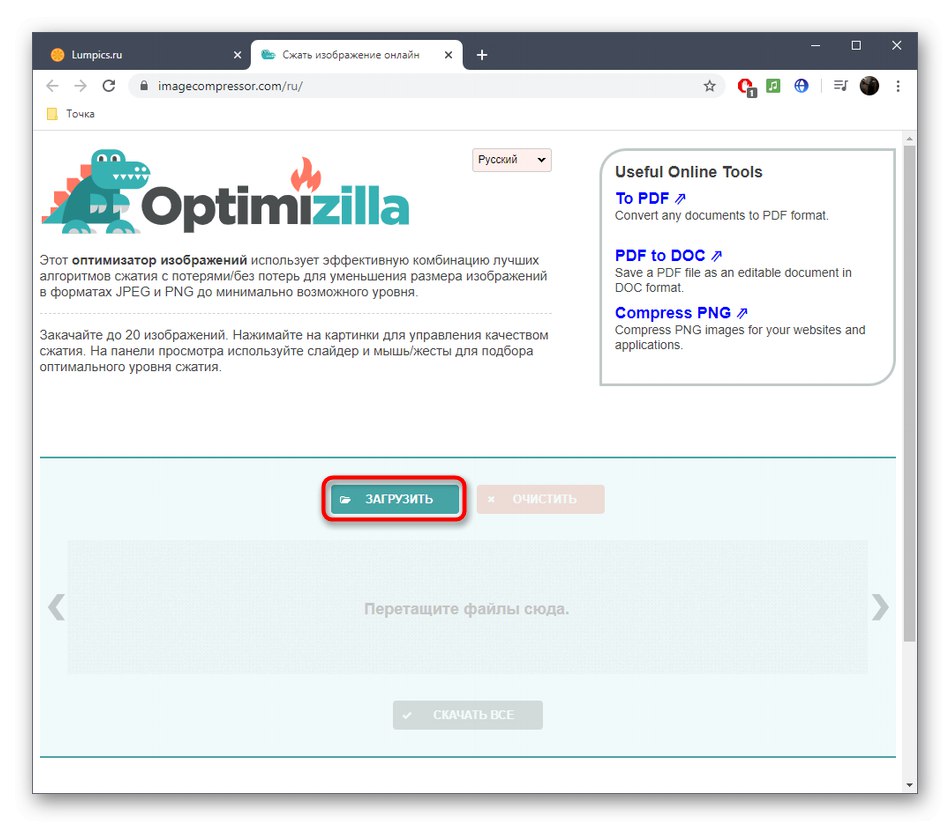
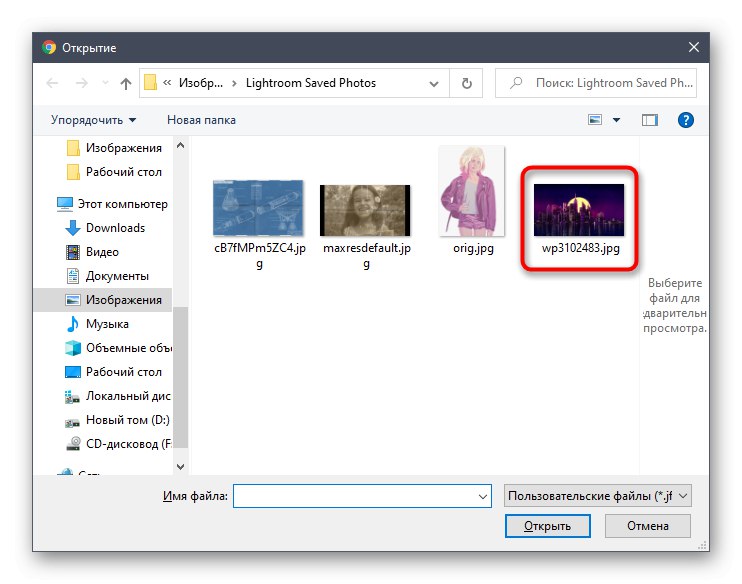
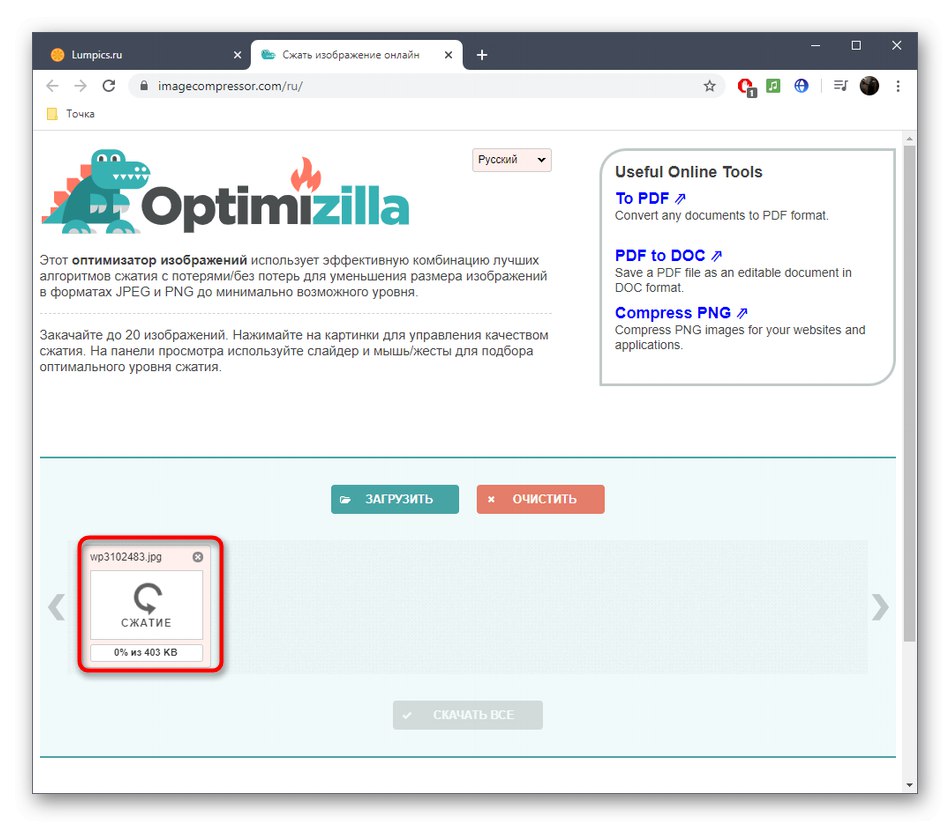
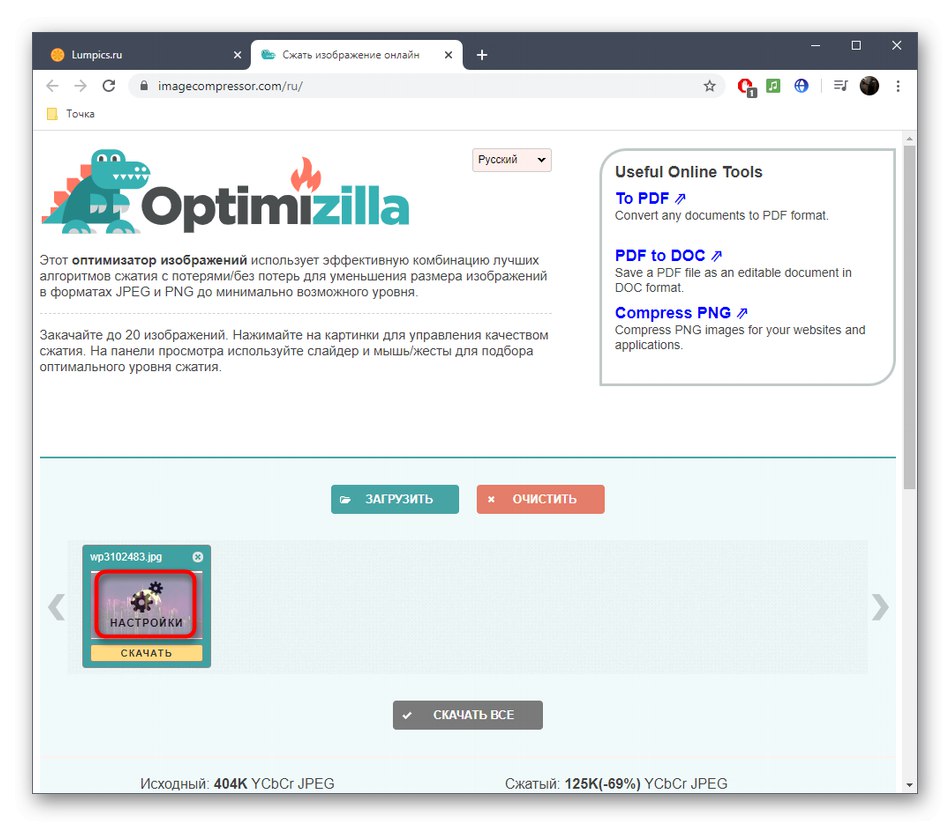
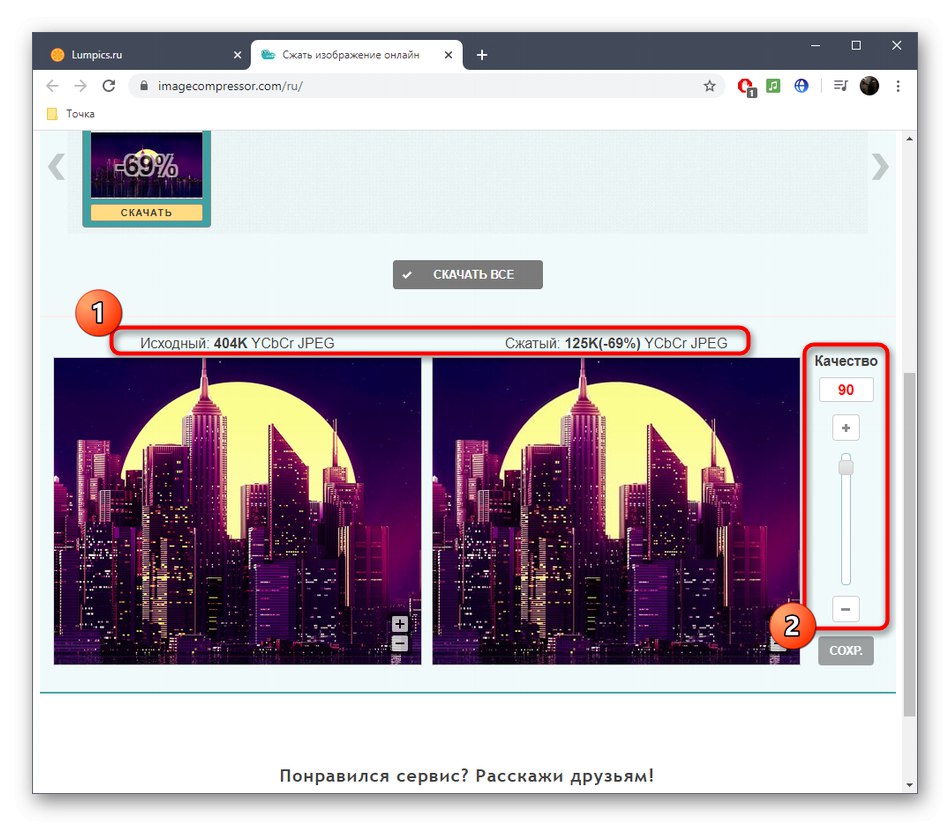
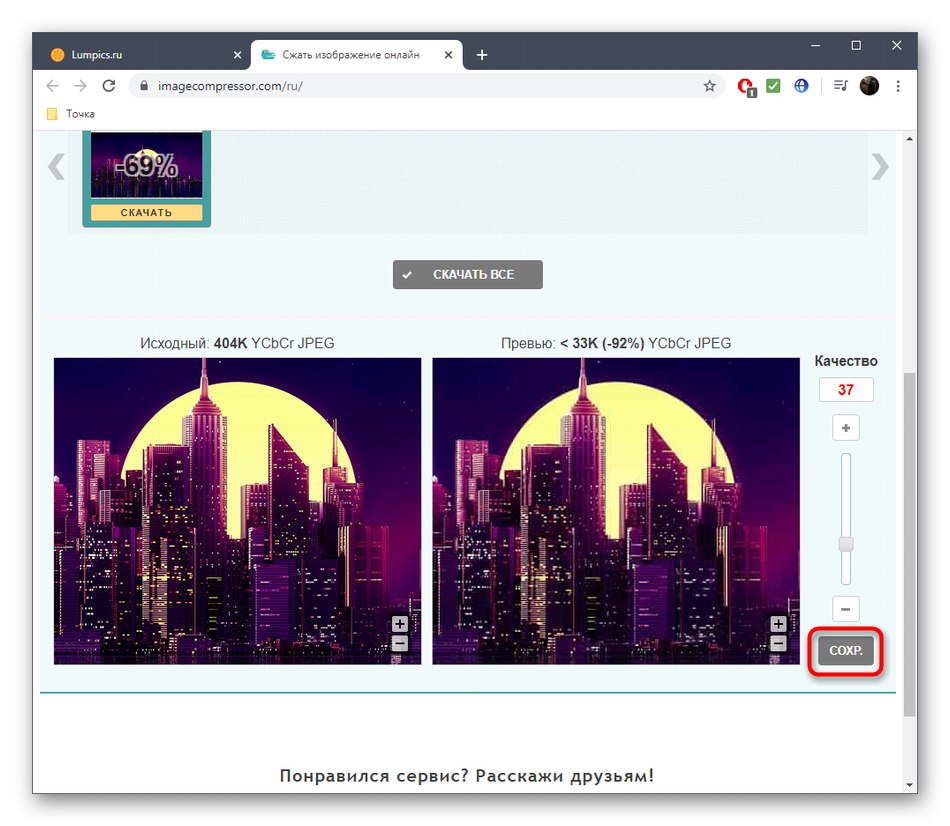
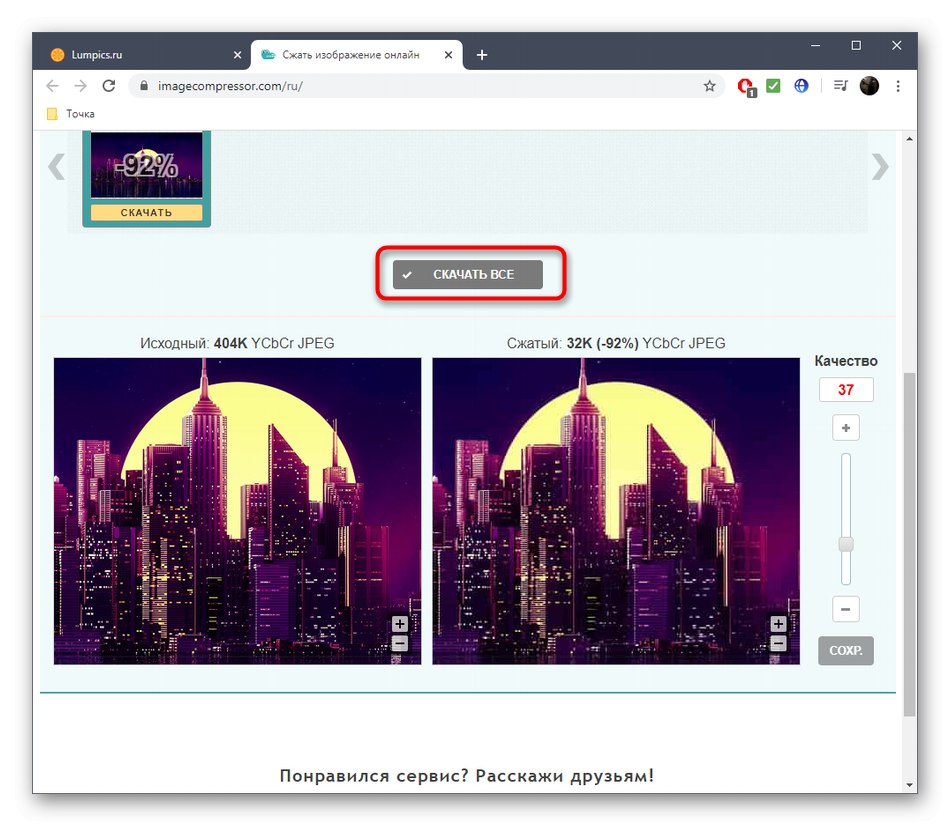
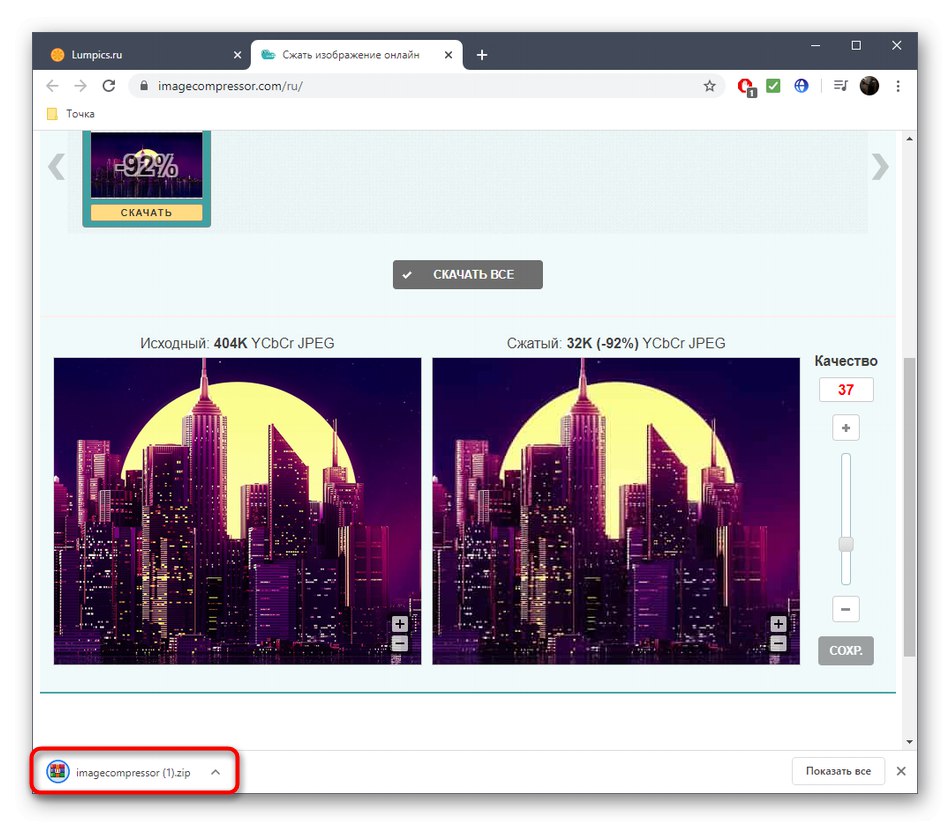
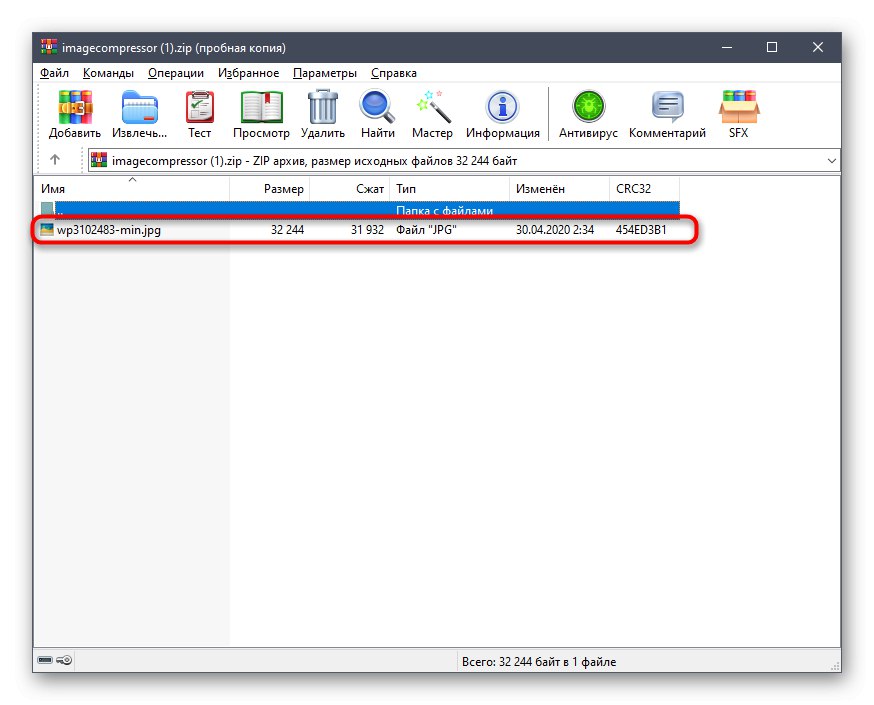
Metóda 2: IMGonline
Ak chcete zmeniť ďalšie parametre pri znížení kvality fotografie, napríklad zmenšiť veľkosť v megapixeloch alebo odstrániť metadáta, určite by ste mali venovať pozornosť online službe IMGonline. V ňom musíte značkovačom označiť iba niekoľko bodov.
Prejdite do online služby IMGonline
- Pomocou vyššie uvedeného odkazu sa dostanete na požadovanú stránku webu. Kliknite „Select a file“ pokračovať v nahrávaní obrázka.
- Vyhľadajte požadovanú položku v programe Explorer a otvorte ju.
- Druhým krokom je výber parametrov kompresie. Tu zadajte, o koľko chcete zmenšiť veľkosť v megapixeloch, zmeniť počet farebných prechodov a rozhodnúť sa, či chcete odstrániť metadáta súboru (dátum, umiestnenie obrázka a ďalšie informácie).
- V teréne „Kvalita“ podľa potreby zmeňte hodnotu. Čím je nižšia, tým horšia je kvalita.
- Keď budete pripravení, zostáva iba kliknúť „OK“na spustenie procesu kompresie.
- Dostanete informácie o veľkosti výslednej snímky a o koľko percent bola skomprimovaná. Pred stiahnutím otvorte obrázok na prezeranie, aby ste sa uistili, že úplne spĺňa požiadavky na zníženie kvality, a potom ho nahrajte na miestne úložisko.
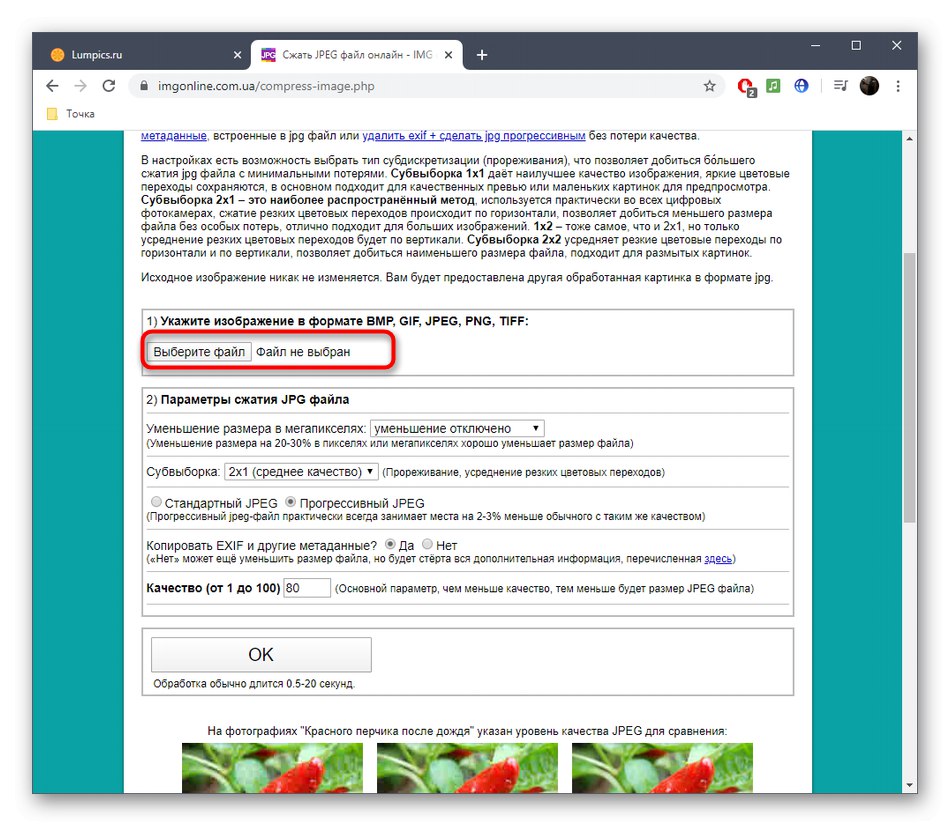
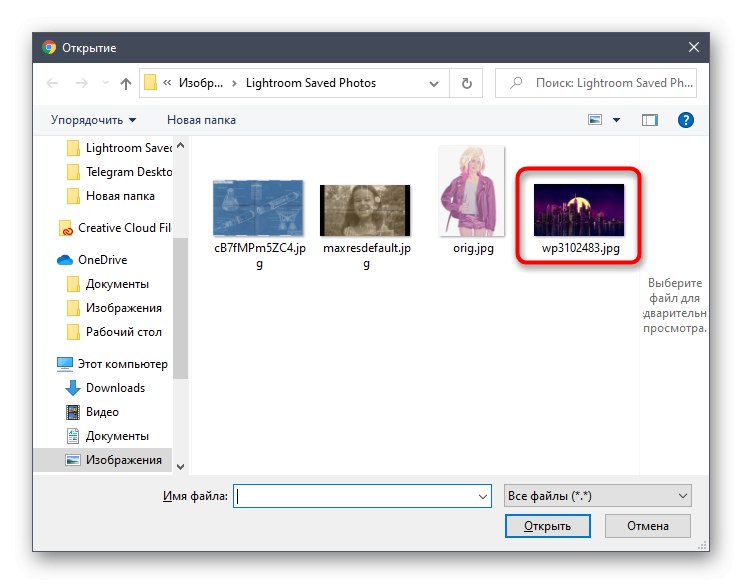
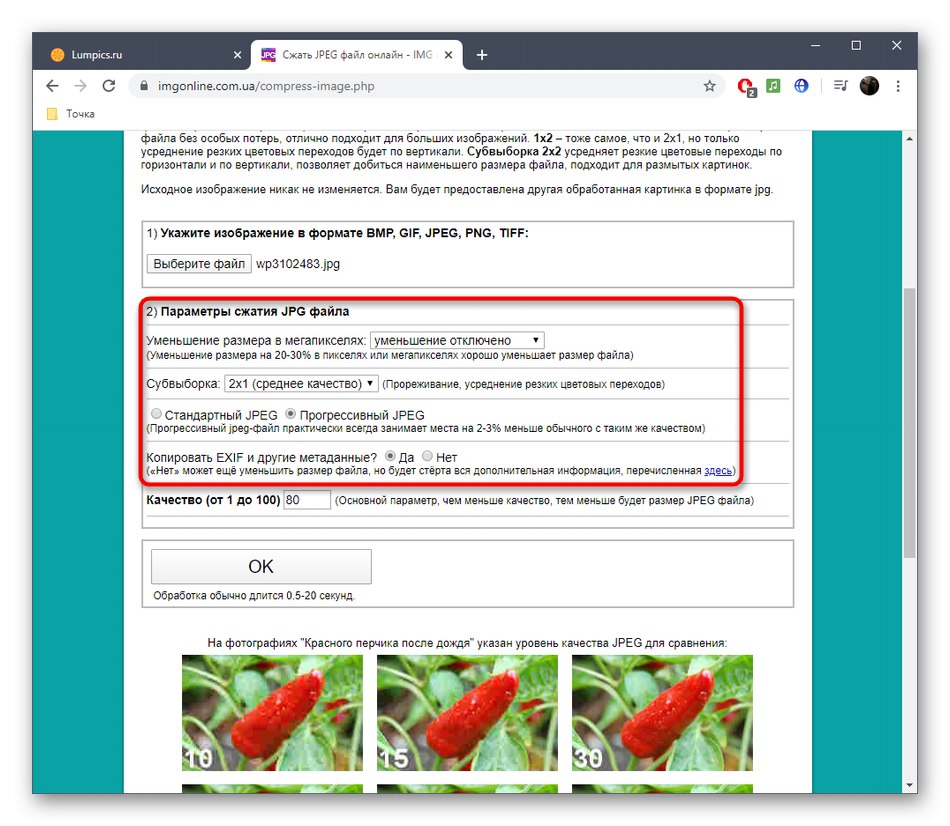
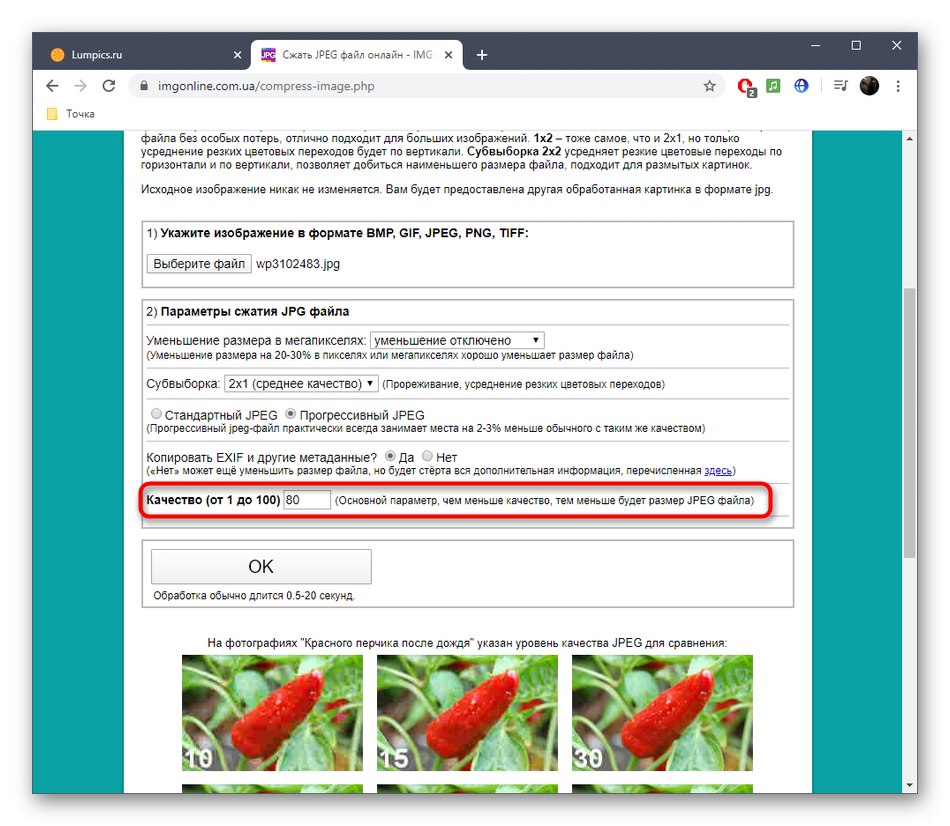
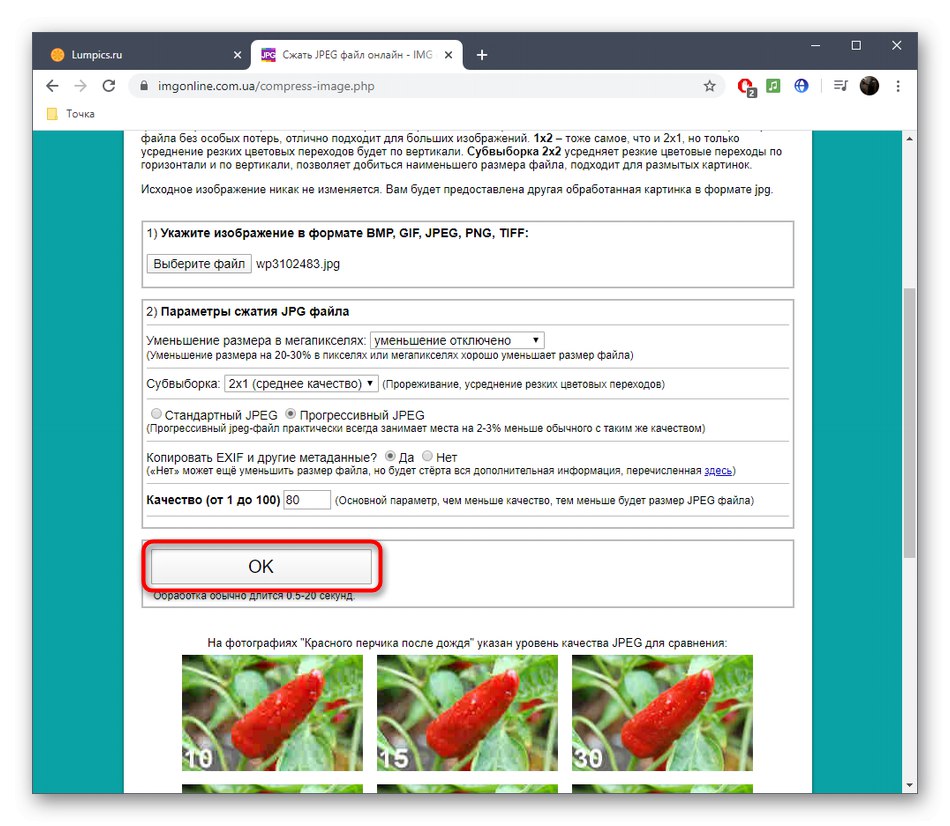
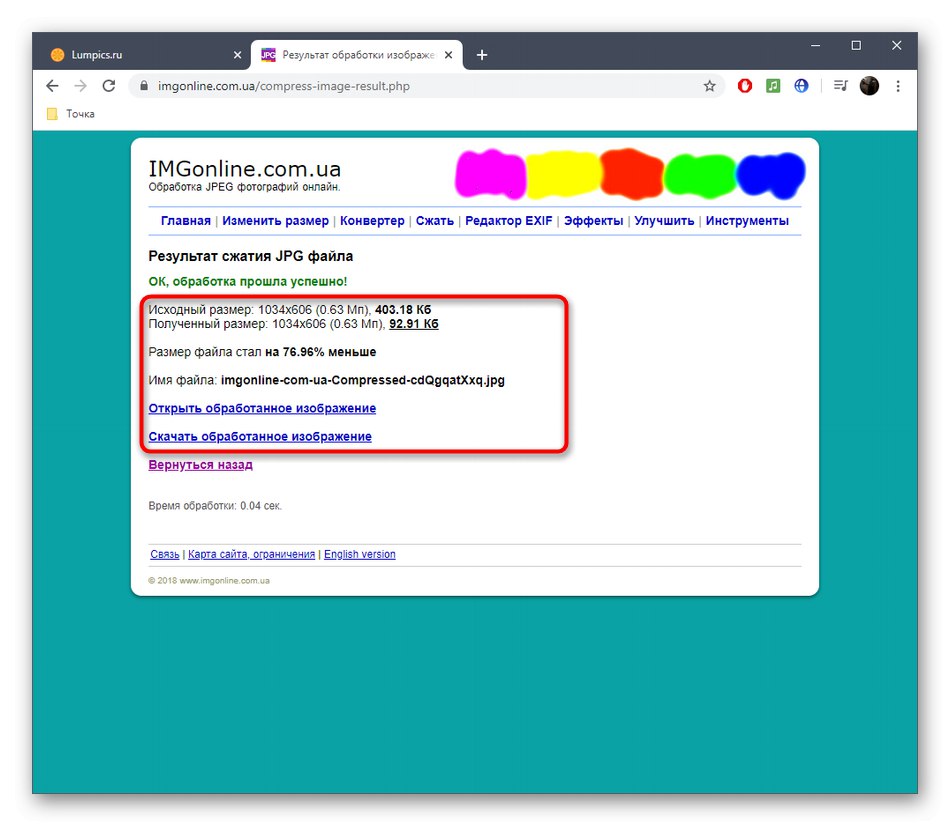
Metóda 3: Online nástroje JPG
Webová služba Online JPG Tools má obrovské množstvo rôznych nástrojov na prácu s obrázkami, napríklad vám umožňuje prevádzať ich, meniť rozlíšenie alebo komprimovať. K dispozícii je samostatný modul na zmenu kvality obrazu, takže celý proces nebude trvať dlhšie ako minútu.
Prejdite na Nástroje JPG online
- Pri otvorení webovej stránky Online JPG Tools kliknite na ľavom paneli na prechod na stiahnutie obrázka.
- Zvyčajným spôsobom vyberte, ktorý obrázok chcete upraviť.
- Prejdite nadol a nastavte percento kvalitnej kompresie.
- Sledujte zmeny v reálnom čase prostredníctvom druhého bloku.
- Ak ste s výsledkom spokojní, kliknite na ikonu "Uložiť ako".
- Opäť kliknite na "Stiahnuť ▼".
- Počkajte na dokončenie sťahovania a pokračujte v práci s výsledným obrázkom v nízkej kvalite.
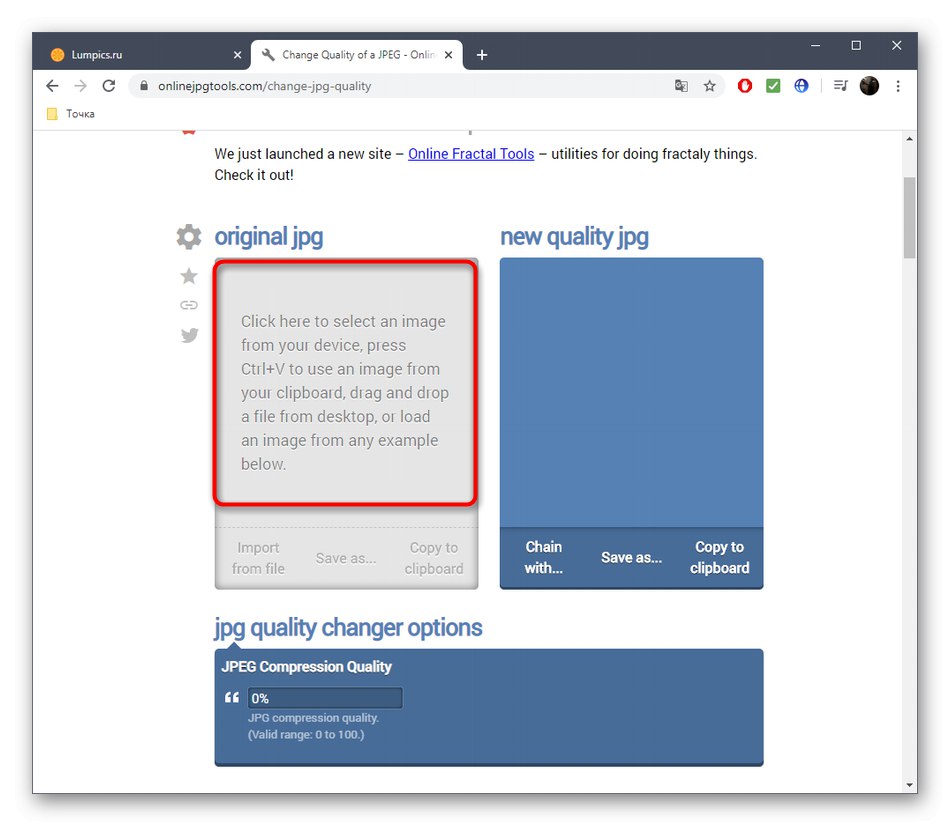
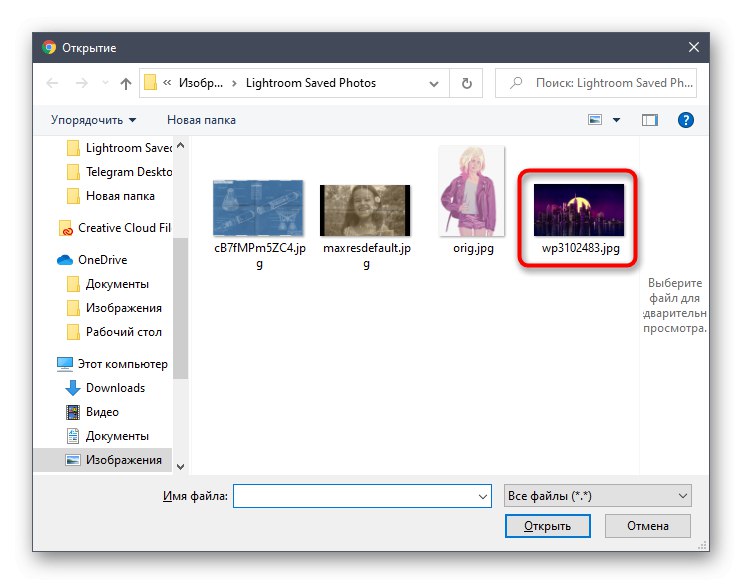
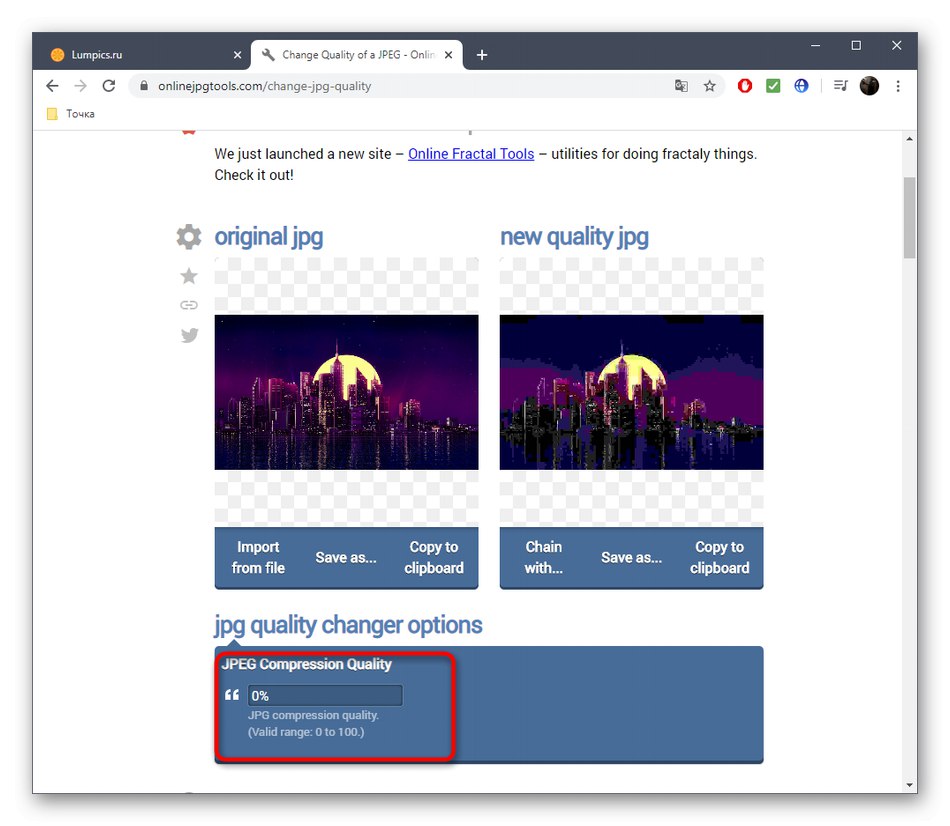
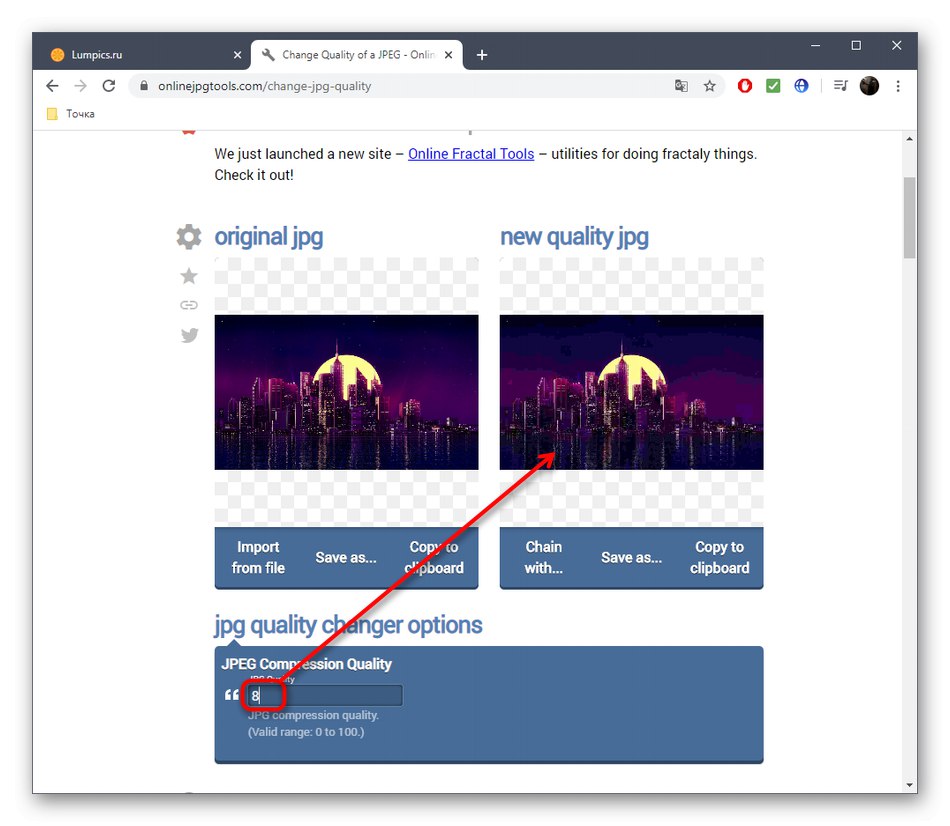
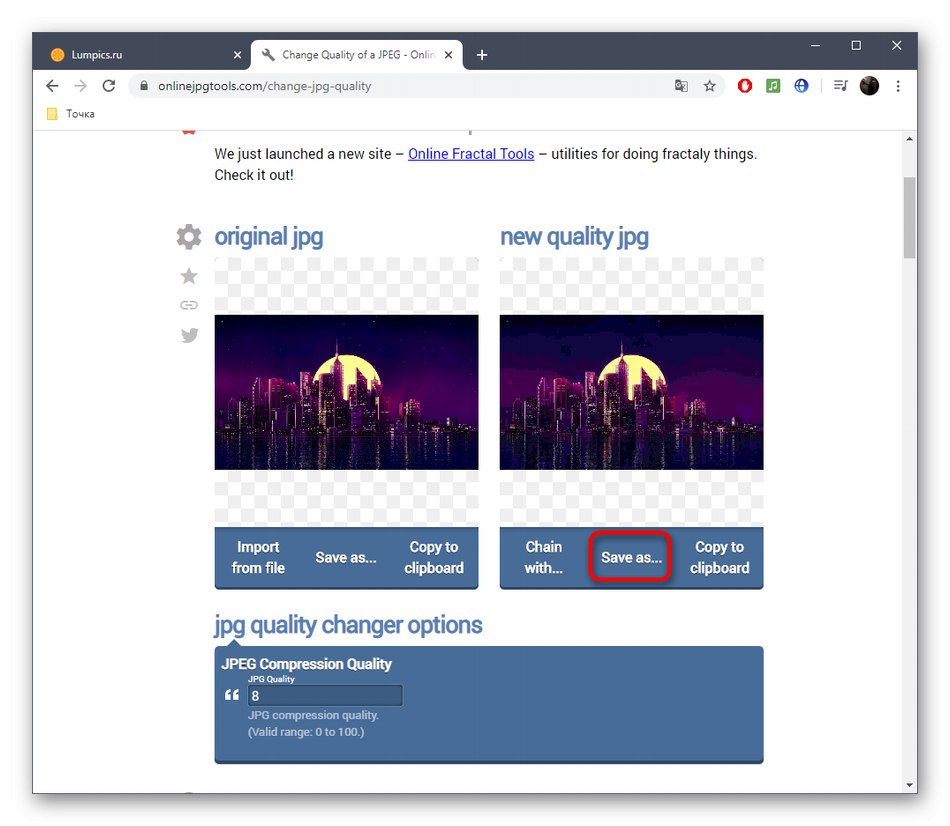
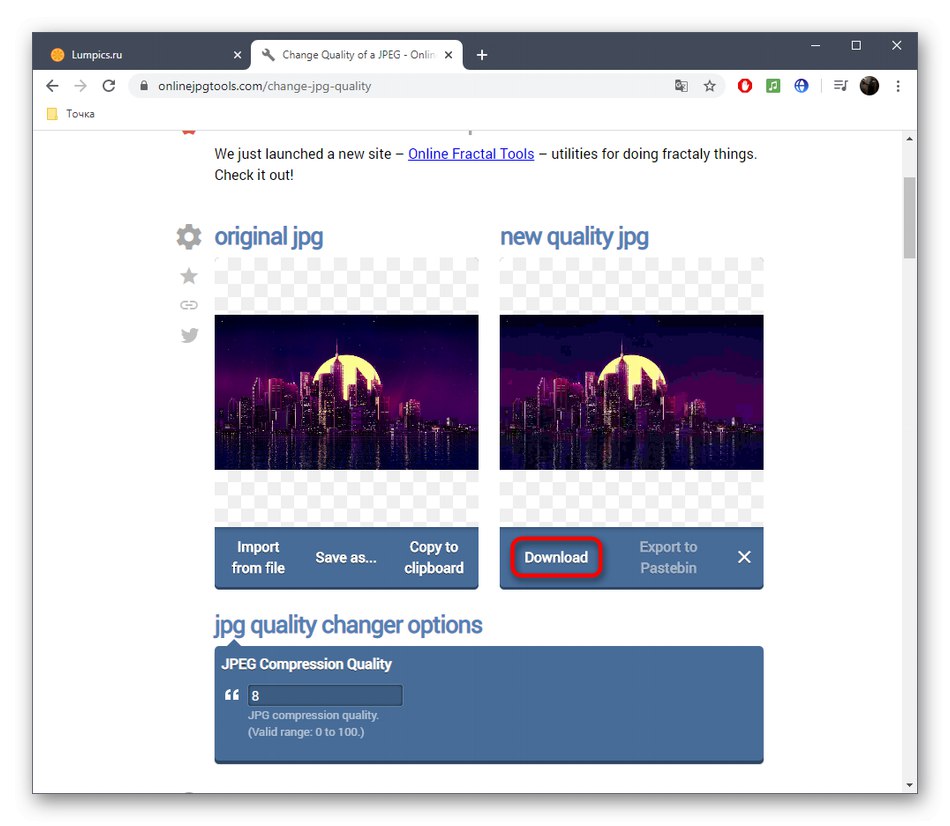
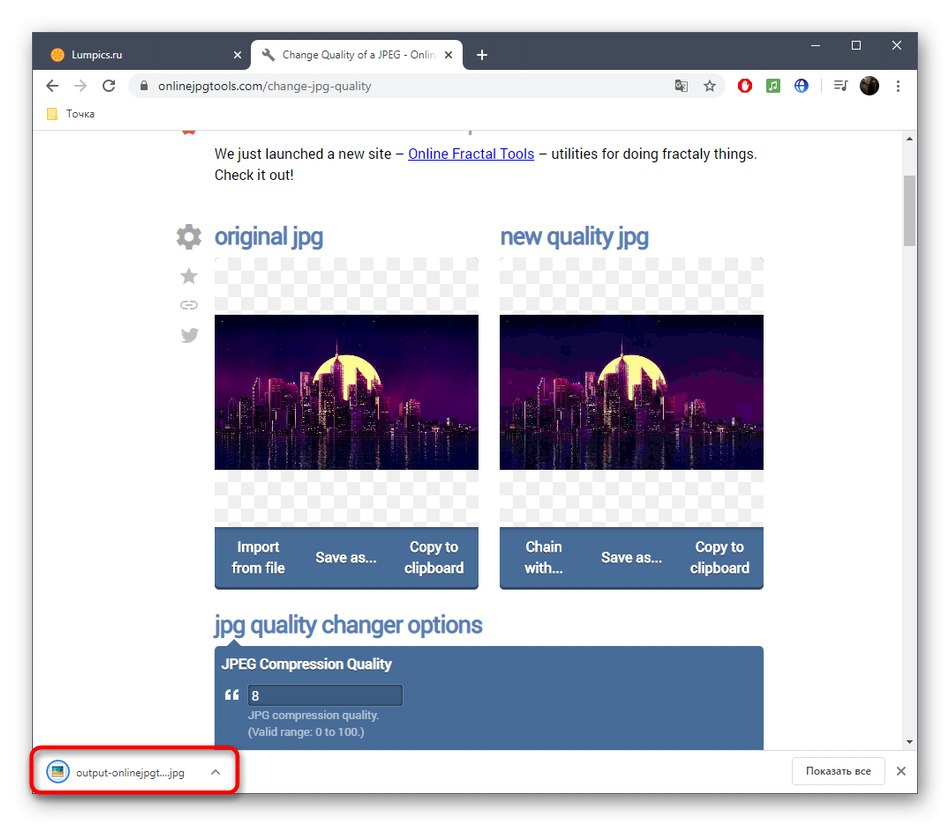
Ak vás zaujíma proces komprimácie fotografie, môžete to dosiahnuť inými spôsobmi, bez toho, aby to malo vplyv na kvalitu. Pokyny k tomu nájdete v ďalších článkoch na našej webovej stránke.
Viac informácií:
Komprimujte obrázky PNG online
Bezstratová kompresia JPEG online